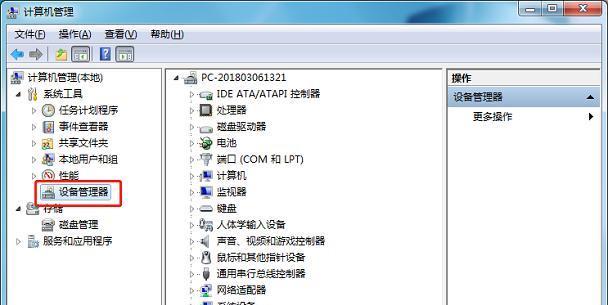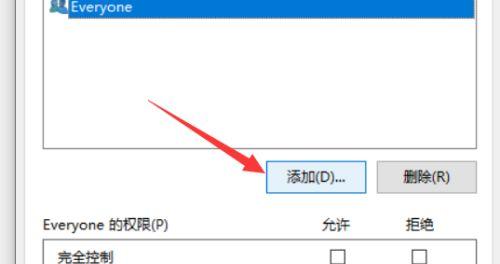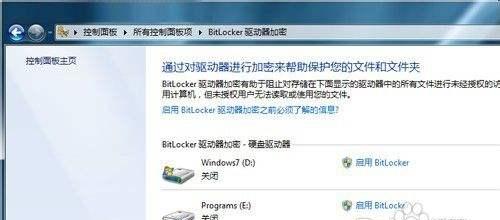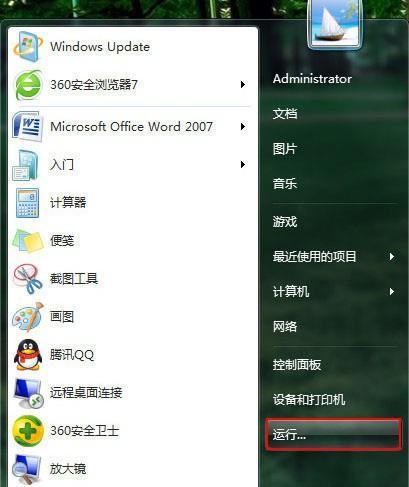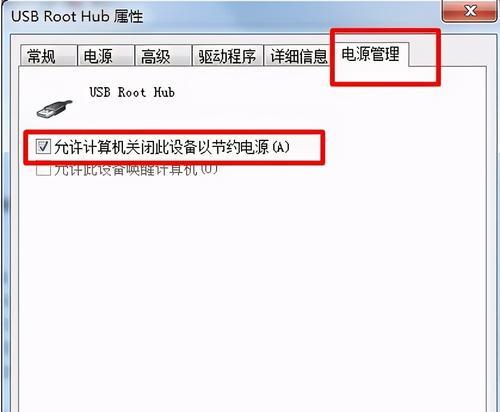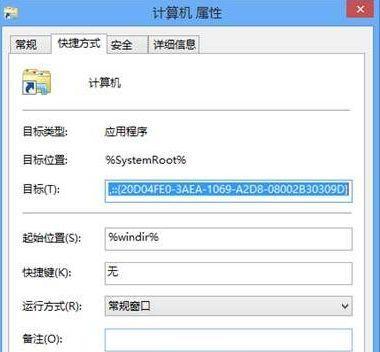在办公环境或家庭中,多台电脑共享一台打印机可以提高工作效率和方便性。本文将详细介绍如何在Windows7操作系统下实现打印机的共享,以及相应的步骤和注意事项。
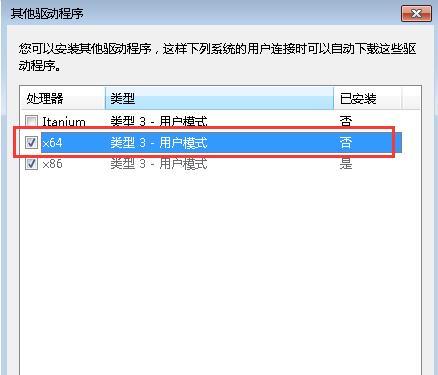
1.确认网络连接:确保所有电脑已连接到同一个网络,并能够互相访问。
2.安装打印机驱动程序:在共享打印机的电脑上安装正确的打印机驱动程序,并确保该驱动程序适用于Windows7操作系统。
3.启用文件和打印机共享:点击Windows7的“开始”按钮,选择“控制面板”,然后点击“网络和共享中心”。
4.设置高级共享设置:在网络和共享中心窗口中,点击左侧的“更改高级共享设置”链接。
5.启用打印机共享:在高级共享设置窗口中,找到“打印机共享”选项,并勾选“启用打印机共享”。
6.分享打印机:在共享打印机的电脑上,右键点击要共享的打印机图标,选择“属性”。
7.打开共享选项:在打印机属性窗口中,切换到“共享”选项卡。
8.设置共享名称:勾选“共享此打印机”,并为打印机设置一个易于识别的共享名称。
9.添加共享权限:点击“权限”按钮,确保其他电脑上的用户具有访问和打印权限。
10.查找共享打印机:在其他电脑上,点击Windows7的“开始”按钮,选择“设备和打印机”。
11.添加网络打印机:在设备和打印机窗口中,点击“添加打印机”按钮。
12.找到共享打印机:选择“添加网络、蓝牙或无线打印机”,然后在列表中找到共享的打印机。
13.安装打印机驱动程序:选择共享打印机并点击“下一步”,按照提示安装正确的打印机驱动程序。
14.测试打印:在设备和打印机窗口中,右键点击新安装的共享打印机,并选择“打印测试页”。
15.注意事项和故障排除:确保所有电脑都处于同一工作组中,防火墙未阻止共享,检查网络连接和驱动程序更新等。
通过以上步骤,您可以在Windows7操作系统下实现共享打印机的设置,从而在多台电脑间方便地进行打印。如果遇到问题,可参考相关的故障排除步骤,确保一切顺利运行。共享打印机的设置对于提高工作效率和便利性至关重要,希望本文对您有所帮助。
详细教程及步骤
在家庭或办公环境中,如果有多台电脑需要共享一台打印机,那么共享打印机功能就显得尤为重要。本文将详细介绍在Windows7操作系统下,如何进行打印机的共享设置。
一、检查网络连接和共享权限
1.检查网络连接是否正常,确保所有电脑都能够正常连接至同一个局域网。
2.确保每台电脑都有正确的共享权限,以便其他电脑可以访问和使用打印机。
二、打开设备和打印机
1.点击“开始”菜单,选择“控制面板”,然后点击“设备和打印机”。
2.找到要共享的打印机图标,右键点击,选择“共享”。
三、设置共享选项
1.在弹出的窗口中,选择“共享此打印机”。
2.可以选择修改共享名称,方便其他电脑识别和连接。
四、添加网络打印机
1.在其他电脑上,点击“开始”菜单,选择“控制面板”,然后点击“设备和打印机”。
2.点击“添加打印机”,选择“添加网络、蓝牙或无线打印机”。
3.系统会自动搜索可共享的打印机,找到目标打印机后,点击“下一步”。
五、安装打印机驱动程序
1.根据系统提示,安装打印机驱动程序。
2.如果找不到正确的驱动程序,请从打印机官方网站下载并安装。
六、连接共享打印机
1.在已连接到局域网的电脑上,点击“开始”菜单,选择“控制面板”,然后点击“设备和打印机”。
2.找到已经添加的共享打印机图标,右键点击,选择“连接”。
七、测试打印
1.在任意一台已连接共享打印机的电脑上,尝试打印测试页或其他文档。
2.确保打印机能够正常工作并输出纸质文件。
八、调整打印设置
1.在每台电脑上,可以根据需求调整打印设置,如纸张大小、打印质量等。
2.这些设置将独立保存在每个电脑上,并不会相互影响。
九、管理共享权限
1.如果需要更改共享权限或撤销共享打印机,可以在任意一台已连接共享打印机的电脑上进行设置。
2.右键点击共享打印机图标,选择“打印机属性”,然后点击“共享”选项。
十、解决共享打印机问题
1.如果出现共享打印机无法使用的问题,可以检查网络连接、共享权限和驱动程序是否正常。
2.还可以尝试重新安装打印机驱动程序或重新设置共享选项。
十一、常见问题解答
1.为什么无法搜索到共享的打印机?
答:可能是由于网络连接问题或共享权限设置不正确导致的,请检查相关设置并重新搜索。
十二、常见问题解答
2.为什么共享打印机无法正常工作?
答:可能是由于驱动程序不兼容或打印机故障导致的,请更新驱动程序或进行相应维修。
十三、常见问题解答
3.如何在多台电脑之间共享多个打印机?
答:可以按照以上步骤,分别设置每个打印机的共享选项并添加到其他电脑上即可。
十四、常见问题解答
4.如何限制某些电脑访问共享打印机?
答:可以在共享选项中设置访问密码,只有知道密码的电脑才能连接和使用共享打印机。
十五、
通过以上步骤,我们可以轻松地在Windows7操作系统下实现打印机的共享设置,方便多台电脑共享使用一台打印机。在设置过程中,需要确保网络连接正常,共享权限设置正确,并安装正确的打印机驱动程序。同时,根据实际需求,还可以调整打印设置和管理共享权限。如果遇到问题,可以按照常见问题解答进行排查和解决。